در Gatewayهای برند NewRock برای اتصال به دستگاه و انجام مراحل config، آدرس IP پیش فرض و رمز عبور به شرح زیر میباشد:
HX4 => ip: 192.168.2.218 – pass: hx4
MX8 => ip: 192.168.2.218 – pass: mx8
MX60 => ip: 192.168.2.240 – pass: mx60
MX120 => ip: 192.168.2.240 – pass: mx120
در این سناریو مدل Gateway ما، Hx412E میباشد که دارای 2 پورت Fxo و 2 پورت Fxs میباشد. با توجه به توضیحات داده شده، آدرس Gateway را زده تا محیط کنسول برای شما طبق شکل زیر نمایش داده شود:
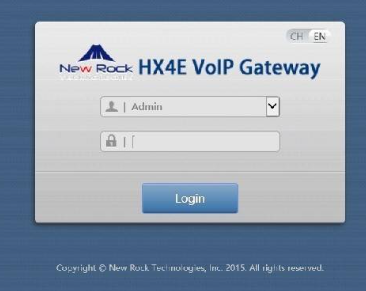
بعد از ورود صفحه زیر به شما نمایش داده میشود:
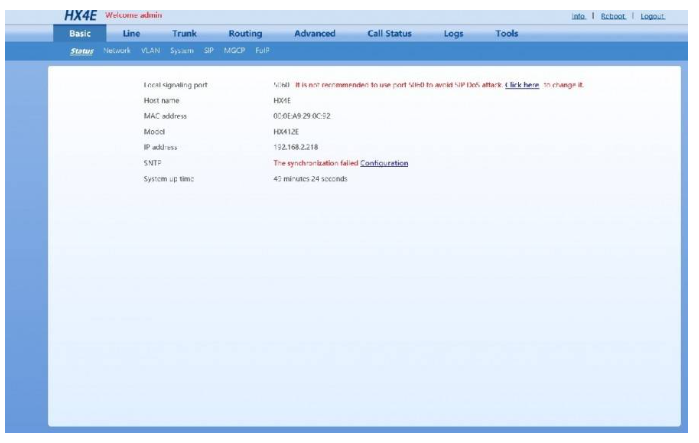
روی منوی Basic رفته و از زیر منوی باز شده به منوی Network میرویم تا آدرس IP سیستم را به حالت Static برده و آدرس مورد نظر که طبق سناریو بالا اعلام گردید را تنظیم کنیم.
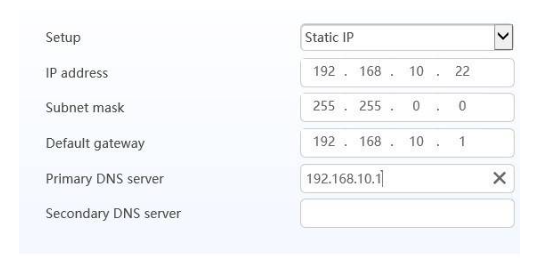
حال آن را ذخیره نموده و با آدرس IP جدید مجدداً وارد کنسول شوید. در این مرحله به منوی Basic رفته و از زیر منوی آن، گزینه SIP را انتحاب نموده و در قسمت Proxy Server آدرس سرور Issabel را به همراه پورت آن وارد نموده و تنظیمات را ذخیره نمایید.
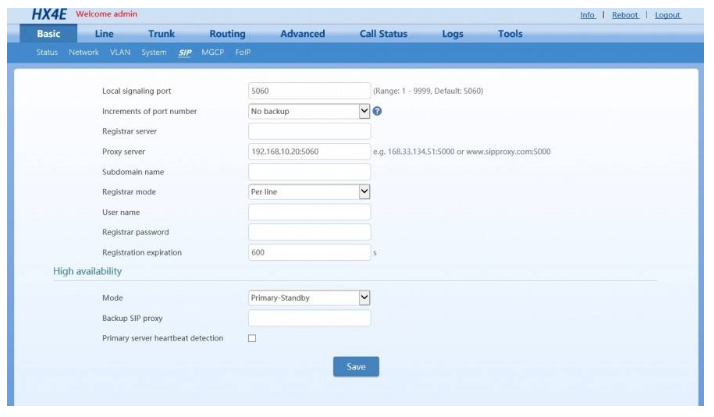
در این مرحله به منوی Trunk رفته و زیر منوی Trunk را انتخاب نموده و مقادیر را طبق شکل پر نمایید.
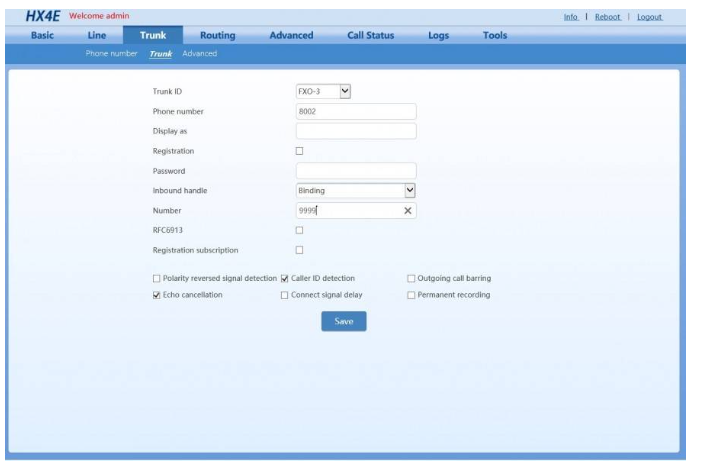
Trunk Id FXO-3: شماره پورت میباشد که در این مثال ما از پورت 3 استفاده میکنیم.
Phone Number 8002: به پورت انتخاب شده یک شماره اختصاص دهید.
Inbound handle Binding: جهت اختصاص دادن Did به پورت میباشد.
Number 9999: نشانگر شماره Did میباشد.
تنظیمات را ذخیره نموده و به منوی Routing و زیر منوی Routing Table بروید و دستور زیر را وارد نموده و تنظیمات را ذخیره نمایید:
IP x ROUTE FXO 3
در این خط Route که نوشته میشود و به نوعی هدایت تماسها را بر عهده دارد. عدد 3 نشانگر پورت Fxo میباشد. شماره پورت Fxo این دستگاه 3 و 4 میباشد و اگر شما بخواهید از هر 2 پورت آن استفاده نمایید میتوانید بازه پورتها را با – مشخص نمایید؛ به عنوان مثال 4-3 نشان دهنده استفاده 2 پورت میباشد. تنظیمات را ذخیره نمایید.
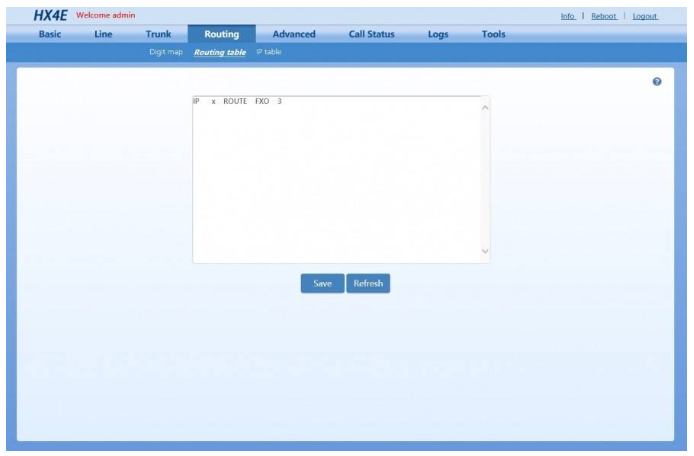
به منوی Advanced رفته و گزینه Tones را از زیر منوی آن انتخاب نمایید. لطفاً گزینه Country / Region را به کشور ایران تغییر داده و تنظیمات را ذخیره نمایید.
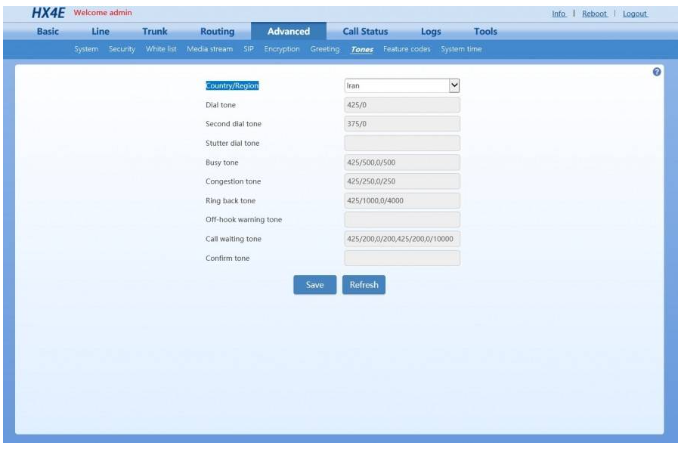
تنظیمات Gateway NewRock تمام شد و برای ادامه تنظیمات به سرور Issabel میرویم. وارد سرور Issabel شده و از منوی PBX زیر منوی PBX Configuration را انتخاب نمایید. از منوی ظاهر شده گزینه Trunk را انتخاب نموده و از گزینههای نشان داده شده طبق شکل، گزینه Add Sip Trunk را انتخاب نمایید. در صفحه باز شده تنظیمات Trunk را مانند شکل زیر وارد نمایید.
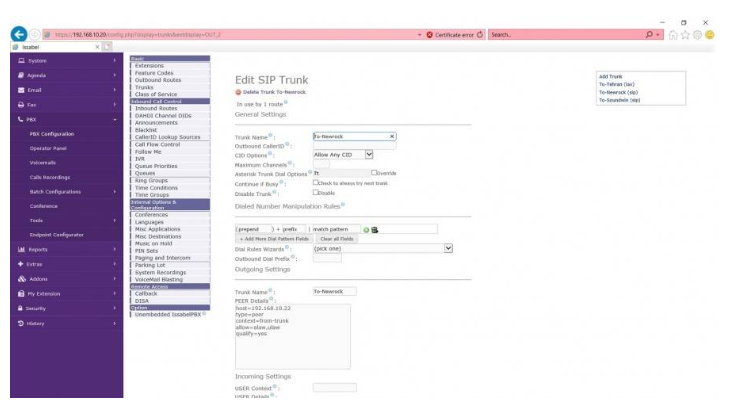
طبق شکل بالا 3 قسمت باید داخل Trunk کامل شود. اسم Trunk میباشد که به صورت اختیاری است.
Trunk Name = To-NewRock
نکته: سعی شود هر دو فیلد Trunk Name یکسان پر شود تا در مراحل دیگر به مشکل بر نخورید. در این قسمت شما کد زیر را وارد مینمایید که جلوی هر خط توضیحات لازم داده شده است.
:PEER Details
در این قسمت آدرس IP برای Gateway NewRock را وارد مینمایید.
Host=192.168.10.22
در این قسمت نوع Trunk را مشخص مینمایید که میتواند User, Firend, Peer باشد.
Type=peer
در این قسمت دستهبندی تماس را مشخص مینمایید (داخلی / خارجی).
Context=from-trunk
در این قسمت نوع کدک را مشخص مینمایید.
Allow=alaw,ulaw
این قسمت برای کنترل خط میباشد که حتماً باید نوشته شود.
Qualify=yes
حال تنظیمات را ذخیره نمایید و حال به منوی PBX زیر منوی Tools و زیر منوی Asterisk Cli رفته و در قسمت Command دستور Sip Show Peers را بزنید و اگر نتیجه آن به شکل زیر بود مشکلی در برقراری ارتباط نداشته و ارتباط بین سرور Issabel و Gateway برقرار میباشد.
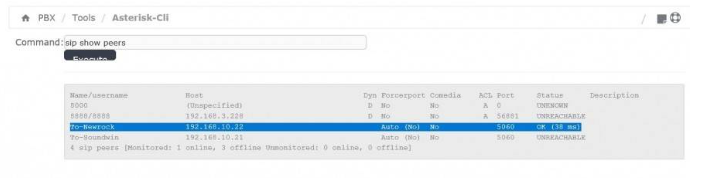
در این مرحله میبایست تماسها را به خارج و داخل هدایت نمایید و برای این کار نیاز به یک Inbound Route و یک OutBound Route داریم. حال با ساخت Outbound و Inbound میتوانید تماس به این Trunk ارسال و یا دریافت کنید.
منبع: VOIPIRAN
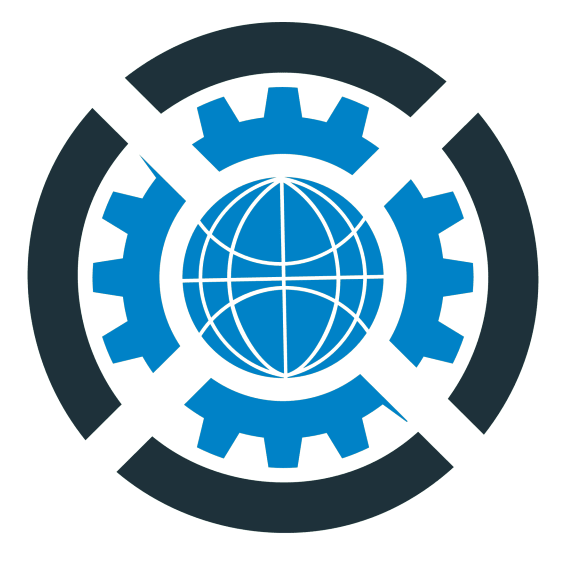



دیدگاه خود را بنویسید